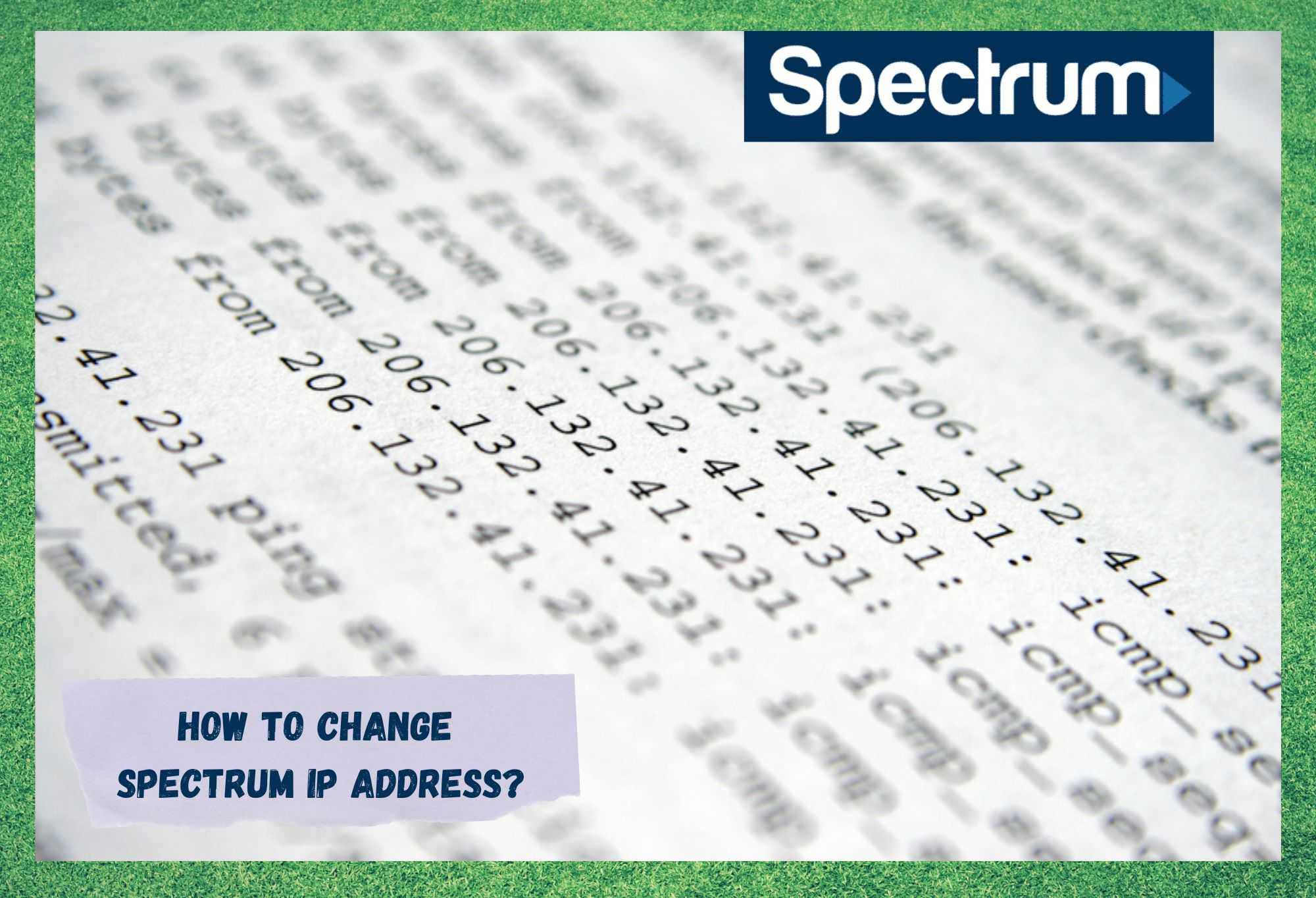सामग्री तालिका
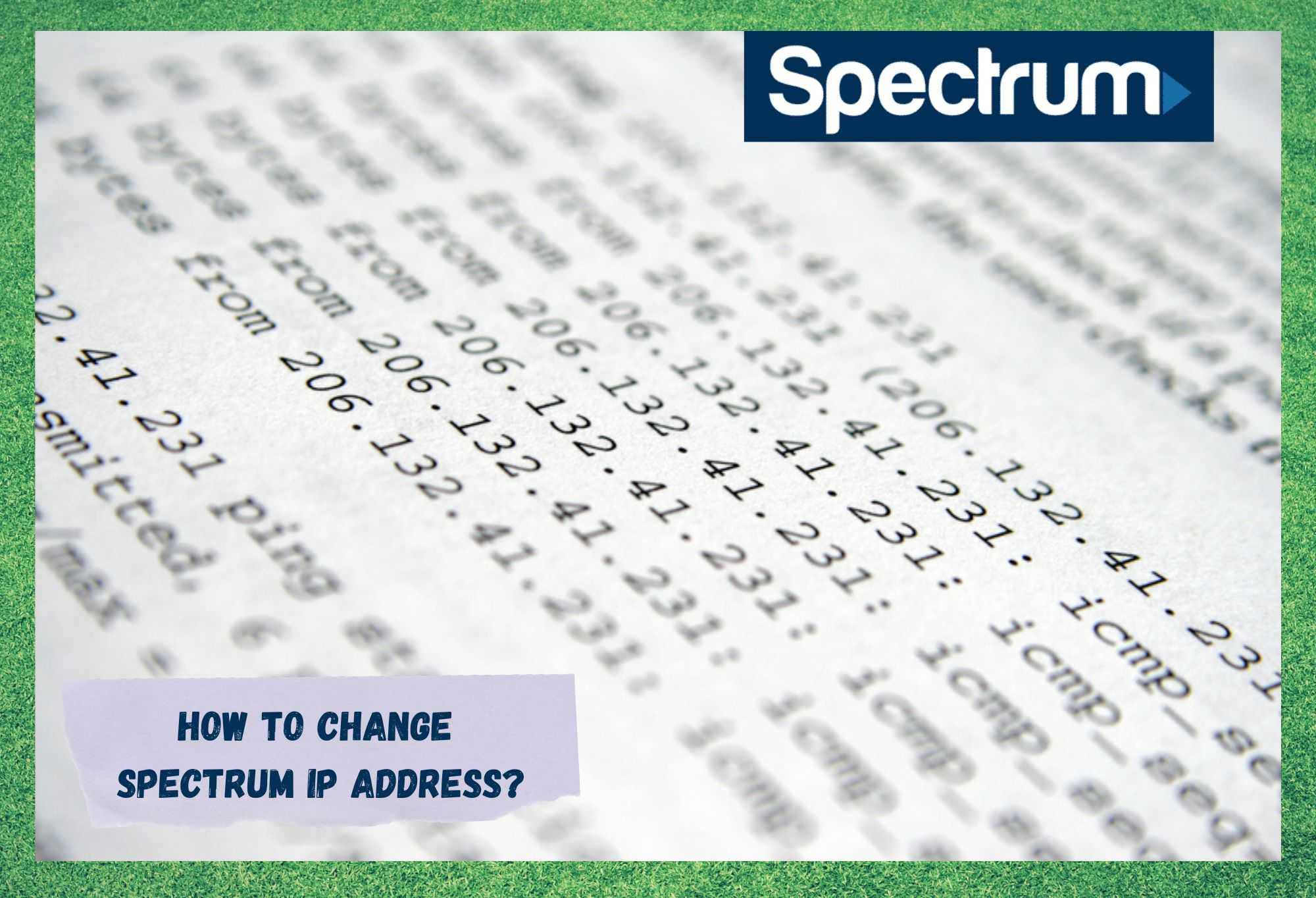
स्पेक्ट्रम आईपी ठेगाना कसरी परिवर्तन गर्ने
यहाँ हाम्रो कामको मुख्य भाग हाम्रा पाठकहरूको लागि प्राविधिक समस्याहरूको निदान र समाधान गर्नु हो, हामी आज केहि फरक गर्दैछौं। हेर्नुहोस्, कतिपयले स्पेक्ट्रममा आफ्नो IP ठेगाना परिवर्तन गर्न चाहन्छन् भन्ने तथ्यले वास्तवमा कुनै समस्यालाई संकेत गर्दैन।
यो मात्र हो कि यो कसरी गर्ने भन्ने बारे जानकारी खोज्न साँच्चै गाह्रो छ, बुझ्न गाह्रो छ। , वा केवल सादा गलत। बोर्डहरू र फोरमहरू मार्फत ट्रोल गरिसकेपछि, यस्तो देखिन्छ कि तपाईंहरू यो जानकारी हामीलाई थोरै व्याख्याकर्ता र गाइड सँगै राख्नको लागि वारेन्टी दिन चाहनुहुन्छ।
यो पनि हेर्नुहोस्: Hulu मा एक शो कसरी पुन: सुरु गर्ने? (व्याख्या गरिएको)त्यहाँ बाहिर प्रत्येक इन्टरनेट सक्षम उपकरणको आफ्नै IP ठेगाना हुनेछ। त्यसको साथ, प्रत्येक आईपी ठेगाना अर्कोको लागि पूर्ण रूपमा अद्वितीय छ, तपाईंले इन्टरनेट ब्राउज गर्दा तपाईंले प्रयोग गरिरहनुभएको यन्त्रलाई पहिचान गर्न अनुमति दिन्छ।
यसलाई थप प्राविधिक शब्दहरूमा राख्नको लागि, एक आईपी ठेगानालाई राम्रोसँग सन्दर्भ गरिन्छ। नेटवर्कमा धेरै यन्त्रहरू बीच जानकारी हस्तान्तरण गर्न अनुमति दिनको लागि जिम्मेवार पहिचानकर्ताको रूपमा उल्लेख गरिएको छ।
एक आईपी ठेगाना मुख्य रूपमा अद्वितीय रूपमा प्रयोग गरिन्छ तपाईले हाल इन्टरनेट ब्राउज गर्न प्रयोग गरिरहनु भएको यन्त्र पहिचान गर्न । आईपी ठेगानालाई नेटवर्कमा धेरै यन्त्रहरू बीच जानकारी हस्तान्तरण गर्न अनुमति दिन जिम्मेवार पहिचानकर्ताको रूपमा उल्लेख गर्न सकिन्छ।
धेरै उद्देश्यका लागि, व्यक्तिहरूले प्राय: इन्टरनेटमा आफ्नो IP ठेगाना परिवर्तन गर्ने प्रयास गर्छन्। त्यो अस्तित्वभन्नुभयो।
स्पेक्ट्रम आईपी ठेगाना कसरी परिवर्तन गर्ने?
१. तपाईंको मोडेम अनप्लग गर्दै

सधैं झैँ, हामी सबैभन्दा सजिलो विधि प्रयोग गरेर चीजहरू सुरु गर्नेछौं। यस तरिकाले, तपाईंले थप जटिल व्यक्तिहरूमा समय खर्च गर्नुपर्दैन। प्रयास गर्ने पहिलो कुरा भनेको राउटरलाई साधारण रिस्टार्ट दिनु हो। एक्लै एक साधारण पुन: सुरु गर्न यो सम्भव छैन, तर केही ISP ले तपाईंलाई नयाँ आईपी ठेगाना दिनेछ त्यो एक्लै।
तपाईले राउटर छोड्नु पर्ने सम्भावना धेरै छ। यद्यपि केही समयको लागि बन्द। त्यसोभए, यसका लागि, हामी तपाईंलाई मोडेम अनप्लग गर्न र लगभग 12 घण्टाको लागि त्यसै छोड्ने सुझाव दिन्छौं । तपाईंले खोज्नु भएको नयाँ आईपी ठेगाना तोक्नका लागि यो पर्याप्त समय हुनुपर्छ।
यो सरल छ, तर धेरै मानिसहरू आफ्नो मोडेम बिना त्यति लामो समय पर्खन चाहँदैनन्।
२। मोडेमलाई आफ्नो PC/Laptop मा जडान गर्नुहोस्

अलिक छिटो प्रयास गर्न सकिने अर्को कुरा हो आफ्नो पीसी वा ल्यापटपलाई मोडेममा जडान गर्ने<४>। यसबाट, हाम्रो मतलब यो हो कि तपाईंले वायर्ड जडान प्रयोग गरी दुई जोडिनुपर्छ।
अधिकांश अवस्थामा, यसले तपाईंलाई नयाँ ठेगाना प्राप्त गर्न मद्दत गर्छ। यदि यसले काम गर्दैन भने, तपाइँ सधैं मोडेममा फरक यन्त्र जडान गर्ने प्रयास गर्न सक्नुहुन्छ त्यो काम गर्छ भनेर हेर्न।
यसले तपाइँलाई तपाइँले के चाहानु भएको छ भनेर प्राय: यसलाई ढाँट्न सक्छ।
३। एक स्थिर आईपी ठेगाना पाउनुहोस्
यो पनि हेर्नुहोस्: म किन मेरो नेटवर्कमा Askey कम्प्युटर कर्प देख्दै छु?आजका दिनहरूमा, स्पेक्ट्रम सहित सबै आईएसपीहरूमा एउटा सुविधा छ।तिनीहरूका ग्राहकहरूलाई स्थिर IP ठेगानाको फाइदा लिन अनुमति दिन सक्छ। सामान्यतया, तपाइँ ISP मार्फत साइन अप गर्नुहुन्छ र तपाइँले एक गतिशील IP ठेगाना प्राप्त गर्नुहुन्छ जुन प्रत्येक रिबुटको साथमा अलिकति परिवर्तन हुनेछ।
तर यो ध्यान दिन लायक छ कि यी परिवर्तनहरू यति न्यून हुनेछन् कि तपाइँ शायदै याद गर्नुहुनेछ यदि तपाईंले नोटहरू लिनुभएको थिएन।
स्थिर IP ठेगानाको कुरा यो हो कि यसले यसको विपरीत गर्छ। तपाईंले आफ्नो उपकरण जति पटक पुन: सुरु गर्नुभयो त्यो कुनै फरक पर्दैन।
जब तपाईंको सम्झौता सुरु हुन्छ, तपाईंले आफ्नो मनपर्ने वा तपाईंलाई तोकिएको IP ठेगाना चयन गर्न सक्नुहुन्छ र त्यो परिवर्तन हुने छैन।
४. VPN प्रयोग गर्ने प्रयास गर्नुहोस्
VPN हरूमा धेरै प्रयोगहरू छन् जुन तपाईंले सोच्नुहुन्न। उदाहरणका लागि, VPN प्रयोग गरेर र फरक देशमा आफ्नो ठेगाना सेट गरेर, तपाईंले त्यसपछि Netflix मा त्यो देशको सामग्री हेर्न सक्नुहुन्छ। यो साइटहरू र चीजहरू पहुँच गर्नको लागि उत्कृष्ट छ जुन तपाईं सामान्यतया सक्षम हुनुहुन्न। त्यहाँबाट पनि छनोट गर्नका लागि ती मध्ये धेरै छन्।
यस अवस्थामा, एउटा हुनुको फाइदा यो हो कि तपाइँको VPN ले तपाइँलाई अस्थायी भर्चुअल स्थान दिनेछ। त्यसोभए, तपाईंको IP ठेगाना एस्टोनिया जत्तिकै टाढाको रूपमा देखा पर्न सक्छ, उदाहरणका लागि।
सबै समाधानहरू मध्ये, यो सायद सबैभन्दा प्रभावकारी हो ; जे होस्, यो अलिकति नकारात्मक पक्षको साथ पनि आउँछ। VPN ले तपाईंको यन्त्रको प्रशोधन गतिको उनीहरूको उचित साझेदारी भन्दा बढी लिन सक्छ, पुरानो उपकरणहरूमा क्रल गर्न सबै कुरालाई ढिलो बनाउँदै।तपाईलाई आवश्यक नभएको बेला यसलाई असक्षम गर्न निश्चित गर्नुहोस्।
तपाईले आफ्नो आईपी ठेगाना किन परिवर्तन गर्नुहुन्छ?
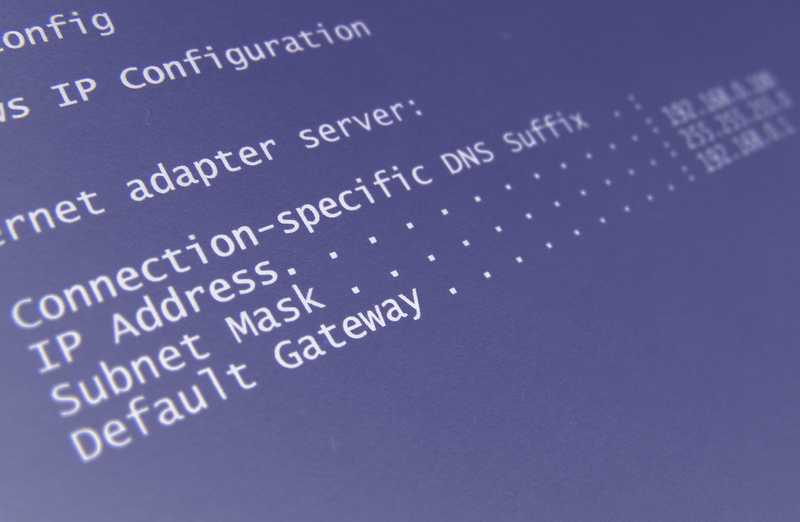
अब त्यो तपाईंले आफ्नो आईपी ठेगाना परिवर्तन गर्न सक्ने विभिन्न तरिकाहरू देख्नुभएको छ, सायद यो समय हो कि हामीले व्याख्या गरेका छौं किन कसैले पहिलो स्थानमा त्यसो गर्न चाहन्छ। त्यसोभए, हामी एउटै पृष्ठमा छौं भनेर सुनिश्चित गर्न, हामी त्यसो गर्दाका विभिन्न फाइदाहरू मार्फत दौडनेछौं - यदि तपाईंले केही छुटाउनु भएको छ भने।
सबैभन्दा स्ट्यान्डआउट र छलफल गरिएका फाइदाहरू अतिरिक्त हुन्। सुरक्षा र गोपनीयता जुन तपाईंले प्राप्त गर्नुहुनेछ। आफ्नो परिवर्तन गरेर, तपाईं प्रभावकारी रूपमा फेरि लगभग पूर्णतया अज्ञात हुन सक्नुहुन्छ।
हामीले पहिले उल्लेख गरेझैं, तपाईंको IP ठेगाना परिवर्तन गर्नाले तपाईंको ल्यापटप वा पीसी बिल्कुलै फरक देशमा भएको जस्तो देखिन सक्छ। जब तपाइँ तपाइँको क्षेत्रमा उपलब्ध नभएको वेबसाइटहरू र सामग्रीहरू पहुँच गर्न चाहनुहुन्छ भने यो उत्कृष्ट छ।
यसको बाहेक, यो प्रयोग गर्ने प्रयास गर्दा तपाइँलाई हुन सक्ने प्राविधिक त्रुटिहरूको समस्या निवारण गर्ने प्रयास गर्दा पनि उपयोगी हुन सक्छ। इन्टरनेट। उदाहरणको रूपमा, यो राउटिङ समस्याहरू समाधान गर्नको लागि विशेष रूपमा उपयोगी हुन सक्छ।
तपाईँको आईपी ठेगाना परिवर्तन गर्ने कुनै विपक्ष छ?

यस कामको दुर्भाग्यपूर्ण भागहरू मध्ये एक हो कि हामी विरलै कुनै पनि शुभ समाचारहरू पारित गर्न पाउँछौं। यद्यपि, आज ती दुर्लभ दिनहरू मध्ये एक हो। तपाइँको आईपी ठेगाना परिवर्तन गर्न को लागी कुनै कमि वा विपक्ष छैन। त्यसोभए, त्यहाँ चिन्ता लिनु पर्ने कुरा छैन र लिनु पर्ने कुरा छैनखाता।
द लास्ट वर्ड
तपाईँको आईपी ठेगाना परिवर्तन गर्न कत्तिको सजिलो छ? खैर, यो धेरै सजिलो छ, यो बाहिर जान्छ! हाम्रो लागि, यो गर्ने सजिलो तरिका भनेको केवल डाउनलोड गरी VPN प्रयोग गर्नु हो । यद्यपि, यसले तपाइँको कम्प्युटरलाई अलि ढिलो गर्नेछ। यदि तपाइँको उपकरण पुरानो पक्षमा अलिकति छ भने यो विशेष गरी ध्यान दिनेछ।
त्यस बाहेक, तपाइँ लगभग 12 घण्टाको लागि राउटर बन्द गर्ने प्रयास गर्न सक्नुहुन्छ। यो कहिलेकाहीँ सबै हुन सक्छ जुन यसले स्वचालित रूपमा नयाँ IP ठेगाना तोक्न लिन्छ। अन्तमा, यदि यी मध्ये कुनै पनि तपाइँलाई राम्रो विकल्प जस्तो लाग्दैन भने, तपाइँ सधैं मोडेममा सीधा अर्को कम्प्युटर प्लग गर्ने प्रयास गर्न सक्नुहुन्छ। आशा छ यसले मद्दत गर्छ!